Laatste update: 25 december 2022
Wanneer u uw computer achterlaat, kan iedereen deze gebruiken en toegang krijgen tot uw gegevens. Daarom is het belangrijk om vergrendel uw pc met een wachtwoord elke keer dat u er vanaf stapt.
In plaats van Ctrl+ Alt + Del te doen om uw sessie te sluiten, kunt u gebruik maken van Rohos-aanmeldingssleutel op een USB-stick.
Dit hulpprogramma zorgt ervoor dat uw computer automatisch wordt geopend wanneer u de USB-drive plaatst en vergrendelt wanneer u deze verwijdert. U kunt uw computer dus met een gerust hart achterlaten, want als de sleutel eenmaal in uw zak zit, kan niemand hem meer gebruiken.
In dit artikel zal ik u in detail schrijven hoe u een USB-flashstation configureert als uw computertoegangssleutel en hoe u deze gebruikt voor een toename van beveiliging van uw pc.
Hoe beveilig je je pc met een USB-sleutel?
Om te beginnen, zullen we de software gebruiken Rohos-aanmeldingssleutel dat is een shareware-versie en het is een authenticatietool USB-sleutel . In plaats van een moeilijk te onthouden wachtwoord in te voeren, hoeft u alleen maar de juiste USB-stick aan te sluiten, deze eenvoudigweg te downloaden en de installatie te volgen.
Kies dan de optie “Een USB-stick configureren”. Er verschijnt een dialoogvenster waarin u wordt gevraagd uw wachtwoord in te voeren.
Het beste wordt altijd voor het einde bewaard, de originaliteit van Rohos Logon Key houdt daar niet op, omdat u elk opslagapparaat kunt gebruiken om de identificatie uit te voeren. Het is bijvoorbeeld mogelijk om uw mobiele telefoon met Bluetooth-functie.
Bovendien beschermt Rohos Logon Key uw computer standaard in de veilige modus. Dus als de gebruiker de optie “ Geef toestemming voor het openen van Windows alleen met USB-stick » en hij beschikt niet over de USB-sleutel (deze is beschadigd, kwijtgeraakt of opnieuw geformatteerd, of als hij zijn pincode is vergeten), dan is het onmogelijk om op de standaardmethoden op het systeem in te loggen.
Als u in dit geval een gezins-pc of -laptop gebruikt die niet op een LAN is aangesloten, start u uw pc eenvoudig op met een ander besturingssysteem of een Live CD Windows en verwijder het bestand c:programmabestandenrohoswelcome.exe, Start de computer opnieuw op in de veilige modus en verifieer met uw wachtwoord. Verwijder het Rohos Logon Key-programma, start de computer opnieuw op in de normale modus en authenticeer met uw wachtwoord.



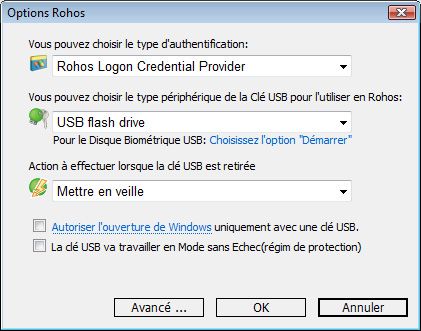





roofdier voor usb
De sleutels [ WINDOWS ] + [L] zijn veel praktischer voor het vergrendelen van de computer 😉
bedankt voor je mooie bericht,,,